- KHI SỰ TINH GIẢN LÀ ĐỈNH CAO CỦA CÔNG NGHỆ BÁN HÀNG 2026 - PHẦN MỀM BÁN HÀNG BASYS
- Phần mềm bán hàng cho hộ kinh doanh BASYS đơn giản ít thao tác
- [C#] Hướng dẫn tích hợp thêm menu vào System menu của ứng dụng
- [DEVEXPRESS] Hỗ trợ tìm kiếm highlight không dấu và không khoảng cách trên Gridview Filter
- [C#] Chia sẻ source code phần mềm Image Downloader tải hàng loạt hình ảnh từ danh sách link url
- [C#] Chụp hình và quay video từ camera trên winform
- [C#] Chia sẽ full source code tách file Pdf thành nhiều file với các tùy chọn
- Giới thiệu về Stock Tracker Widget - Công cụ theo dõi cổ phiếu và cảnh báo giá tăng giảm bằng C# và WPF
- [VB.NET] Chia sẻ công cụ nhập số tiền tự động định dạng tiền tệ Việt Nam
- [VB.NET] Hướng dẫn fill dữ liệu từ winform vào Microsoft word
- [VB.NET] Hướng dẫn chọn nhiều dòng trên Datagridview
- Hướng Dẫn Đăng Nhập Nhiều Tài Khoản Zalo Trên Máy Tính Cực Kỳ Đơn Giản
- [C#] Chia sẻ source code phần mềm đếm số trang tập tin file PDF
- [C#] Cách Sử Dụng DeviceId trong C# Để Tạo Khóa Cho Ứng Dụng
- [SQLSERVER] Loại bỏ Restricted User trên database MSSQL
- [C#] Hướng dẫn tạo mã QRcode Style trên winform
- [C#] Hướng dẫn sử dụng temp mail service api trên winform
- [C#] Hướng dẫn tạo mã thanh toán VietQR Pay không sử dụng API trên winform
- [C#] Hướng Dẫn Tạo Windows Service Đơn Giản Bằng Topshelf
- [C#] Chia sẻ source code đọc dữ liệu từ Google Sheet trên winform
[C#] Lập trình sử dụng xem webcam từ điện thoại hoặc table android với phần mềm DroidCam
Bài viết hôm nay, mình xin hướng dẫn các bạn cách xem video webcam từ điện thoại hoặc tablet android sử dụng phần mềm DroidCam để biến chiếc điện thoại hoặc tablet của mình thành một thiết bị ghi hình bằng ngôn ngữ lập trình C#.
Mình xin giới thiệu phần mềm DroidCam, các bạn có thể cài đặt phần mềm trên thiết bị Android của mình, các bạn vào google Play để search phần mềm rồi cài đặt nhé.
Sau khi, cài đặt phần mềm xong, chúng ta chạy ứng dụng DroidCam, chương trình cho phép chúng ta xem video webcam qua giao thức website mà DroidCam trả về.
Dưới đây là link phần mềm trả về.
http://192.168.1.89:4747/mjpegfeed?596x385
Thông số 596x385 là kích thước Picture Box mà mình thiết kế, các bạn có thể chỉnh thông số này theo pixel mà Picturebox các bạn tạo ra để xem full hình ảnh.
Dưới đây là giao diện ứng dụng:
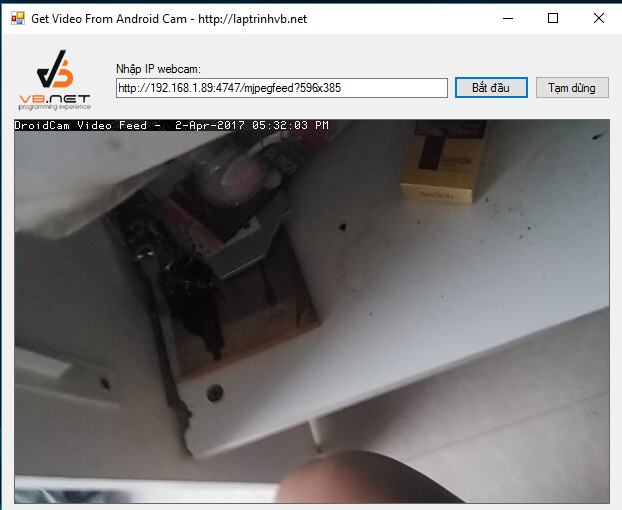
- Để xem được Webcam trong bài viết này mình sử dụng thư viện AForge Video.
Các bạn, có thể cài đặt thư viện AForge Video từ Nuget vào solution của mình.
Từ giao diện dòng lệnh Nuget command line các bạn gõ lệnh sau để cài đặt:
PM> Install-Package AForge.Video
Sau khi cài đặt xong, các bạn thiết kế giao diện form như demo của mình bao gồm
1. Text Box
2. Picturebox
3. Hai button Start và Stop
Bây giờ, chúng ta bắt đầu viết code bằng ngôn ngữ lập trình C#
- Đầu tiên, chúng ta imports thư viện vào.
using System;
using System.Collections.Generic;
using System.ComponentModel;
using System.Data;
using System.Drawing;
using System.Linq;
using System.Text;
using System.Threading.Tasks;
using System.Windows.Forms;
using AForge.Video;- Tiếp đến khai báo một biến stream cục bộ.
MJPEGStream stream;- Viết một hàm StreamnewFrame
void stream_NewFrame(object sender, NewFrameEventArgs eventArgs)
{
Bitmap bmp = (Bitmap)eventArgs.Frame.Clone();
pictureBox1.Image = bmp;
}- Viết sự kiện cho nút Start
private void button1_Click(object sender, EventArgs e)
{
stream = new MJPEGStream(txtIP.Text);
stream.NewFrame += stream_NewFrame;
stream.Start();
}- Viết sự kiện cho nút Stop
private void btnStop_Click(object sender, EventArgs e)
{
stream.Stop();
}Vậy là xong, bây giờ các bạn có thể chạy thử ứng dụng của mình.
Dưới đây, là Video mình demo


